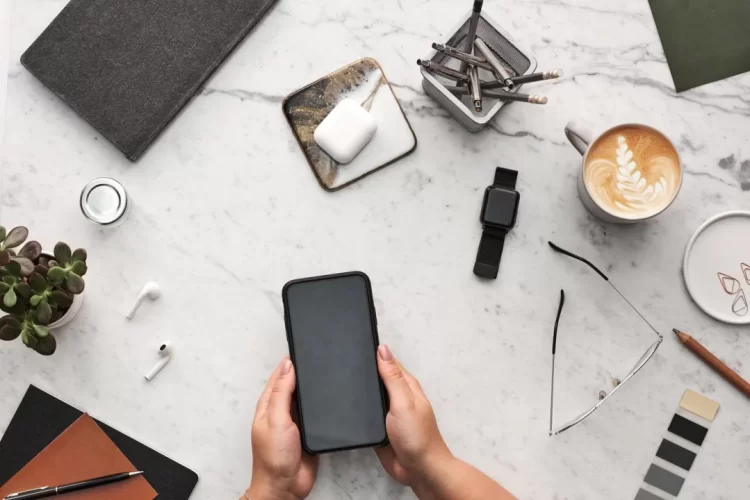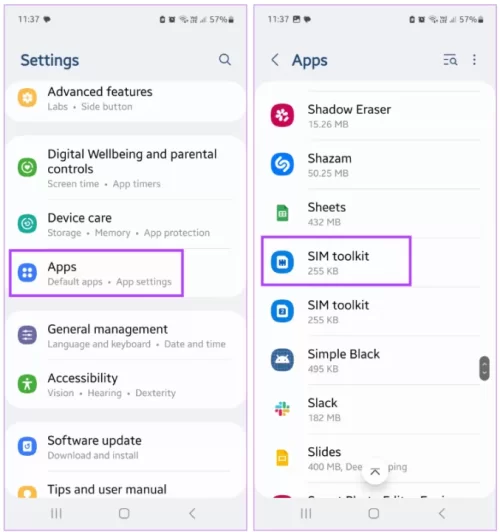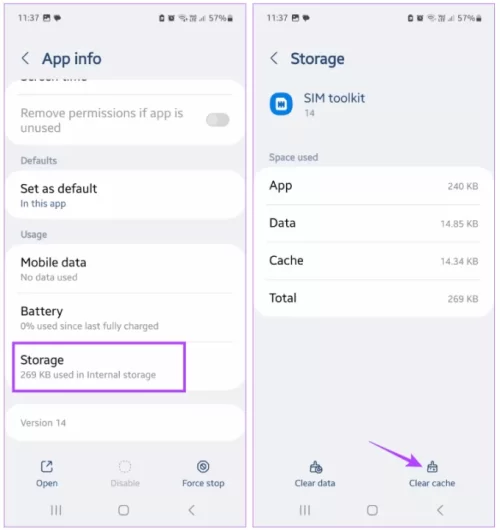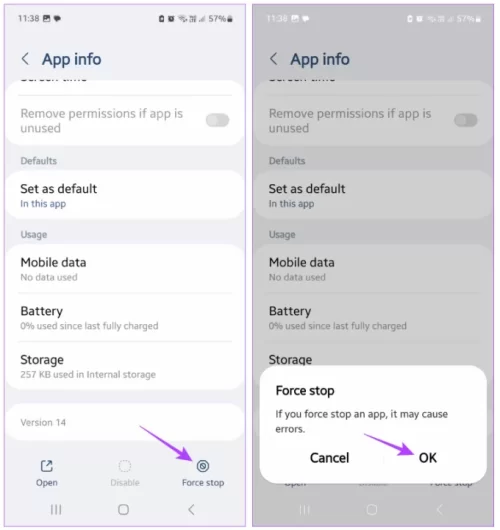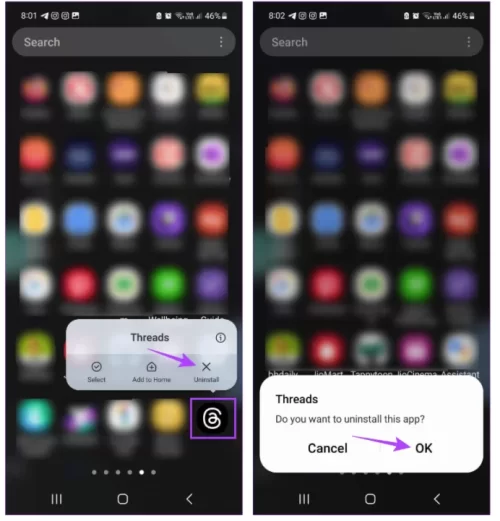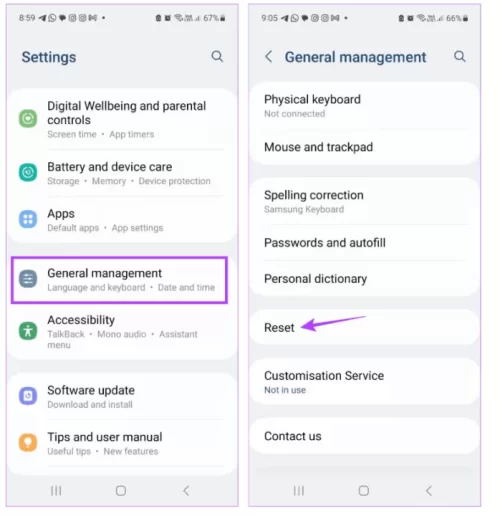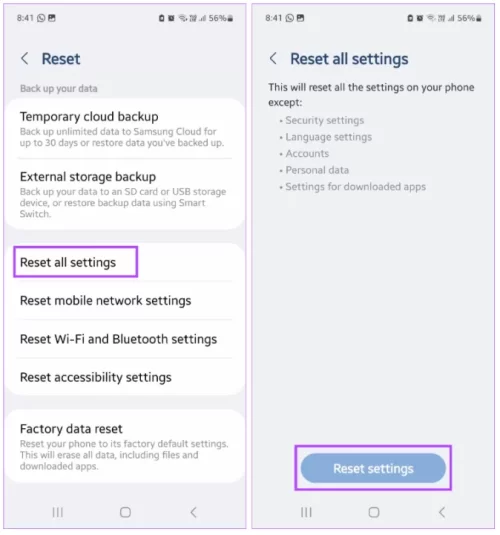Temel Düzeltmeler:
- Uygulama sunucusu durumunu kontrol edin: Arka uçtaki sorunlar, uygulamaların cihazınızda düzgün çalışmasını engelleyebilir. Bu durumda,
gidin ve ilgili uygulama için herhangi bir sorun bildirilip bildirilmediğine bakın. Bildirilmişse, uygulamayı tekrar kullanmadan önce bekleyin.Ziyaretçiler Göremez, Görmek için Giriş yap veya üye ol.
- İnternet bağlantınızı kontrol edin: Hızlar idealden düşükse, uygulamalar hata verebilir. Bu nedenle, aynı sorunu kontrol etmek için bir hız testi çalıştırın. Sorun varsa, mobil veriden Wi-Fi'a geçin veya yönlendiriciye yaklaşın. Aynı sorunu kontrol etmek için Speedtest veya Fast'i kullanabilirsiniz .
- Uygulamayı zorla kapatıp yeniden başlatın: Bir uygulamayı zorla kapatmak, tüm uygulama arka plan işlemlerini durdurur. Uygulamayı yeniden başlattığınızda, bu işlemler de yeniden başlar ve geçici uygulama aksaklıkları veya hataları giderilir.
- SIM kartı tekrar takın: SIM kartınızı yakın zamanda değiştirdiyseniz, SIM aracını kullanarak kartı çıkarın ve SIM tepsisine düzgün bir şekilde oturduğundan emin olun. Kartı ilgili yuvaya tekrar takın ve tekrar kontrol edin. Çift SIM kartlı bir telefonunuz varsa, her iki yuvanın SIM kartlarını değiştirmeyi deneyin.
- Uygulama önbelleğini ve verilerini temizleyin: Çoğu uygulama, daha verimli hale getirmek için önbellek ve veri toplar. Ancak bu önbellek veya veriler bozulursa, uygulama bir hata mesajı gösterebilir. Bu nedenle, Android telefonunuzdaki Ayarlar uygulamasını kullanarak uygulama önbelleğini ve verilerini temizleyebilirsiniz.
1. Düzeltme : Önbelleği Temizle ve SIM Araç Takımı Uygulamasını Durdurmaya Zorla
SIM Toolkit uygulamasında uygulama bildiriminde hata görüyorsanız, uygulama önbelleğini temizleyip SIM Toolkit uygulamasını zorla durdurmak sorunu çözmenize yardımcı olabilir. İşlem tamamlandıktan sonra, Ayarlar uygulamasını yeniden başlatarak tekrar çalışmasını sağlayın. İşte nasıl yapılacağı.Adım 1: Ayarlar'ı açın ve Uygulamalar'a dokunun . Aşağı kaydırın ve SIM araç takımı'na dokunun.
Adım 2: İlk olarak Depolama'ya dokunun . Ardından Önbelleği temizle'ye dokunun. İşlem tamamlandıktan sonra ana Ayarlar menüsüne geri dönün.
Adım 3: Ardından, Durdurmaya zorla'ya dokunun . İstendiğinde Tamam'a dokunun.
Şimdi Ayarlar uygulamasını kapatıp yeniden başlatın. İşlem tamamlandıktan sonra uygulama ayarlarını açın ve tekrar kontrol edin. Çift SIM kartlı bir telefonunuz varsa, ikinci SIM kart araç seti uygulaması için bu adımları tekrarlamanız gerekebilir.
2. Düzeltme : Sorunlu Uygulamayı Kaldırın ve Yeniden Yükleyin
Herhangi bir uygulama sürekli hata mesajı gösteriyorsa, Android cihazınızdan kaldırıp yeniden yüklemek sorunu çözmenize yardımcı olabilir. Bu, uygulamanın yeni bir kopyasını yeniden yükleyerek hata mesajına neden olabilecek tüm ayarları siler.Adım 1: İlgili uygulamaya uzun basın ve Kaldır'a dokunun.
Adım 2: İstendiğinde Tamam'a dokunun.
Uygulamanın kaldırılmasının tamamlanmasını bekleyin. Ardından, Google Play mağazasına gidin ve ilgili uygulamayı Android cihazınıza yeniden yükleyin. Ardından uygulamayı açın ve tekrar kontrol edin.
3. Düzeltme : Tüm Cihaz Ayarlarını Sıfırlayın
Tüm Android cihaz ayarlarınızı sıfırlamak, uygulamanın düzgün çalışmamasına neden olan tüm özel ayarları silecektir. Lütfen bunun yalnızca cihaz ayarlarınızı sileceğini, cihaz verilerinizi silmeyeceğini unutmayın. Bunu yapmak için aşağıdaki adımları izleyin.Adım 1: Ayarlar'ı açın ve Genel Yönetim'e dokunun . Ardından Sıfırla'ya dokunun.
Adım 2: Burada, Tüm ayarları sıfırla'ya dokunun . İstendiğinde, Ayarları sıfırla'ya dokunun.
Cihazınızın PIN kodunu veya şifresini girin ve ekrandaki talimatları izleyin. İşlem tamamlandıktan sonra ilgili uygulamayı tekrar açın ve sorunun çözülüp çözülmediğine bakın.